Es kann frustrierend sein, wenn der Zugriff auf bestimmte Webseiten im bevorzugten Browser aufgrund von Fehlern erschwert wird. Insbesondere Nutzer des Microsoft Edge Browsers stoßen beim Surfen gelegentlich auf die Fehlermeldung „Microsoft Edge ERR NETWORK CHANGED“. Diese Anleitung bietet jedoch eine Reihe effektiver Lösungsansätze, um diesen Fehler unter Windows 10 zu beheben. Die vorgestellten Methoden können auch auf Android-Geräten und anderen Browsern angewendet werden. Lesen Sie weiter, um die passende Lösung für Ihr Problem zu finden.
Behebung des Fehlers „Microsoft Edge ERR NETWORK CHANGED“ unter Windows 10
Neben direkten Netzwerkproblemen auf Ihrem Windows 10-Rechner existieren weitere Ursachen, die zu dem Fehler „Netzwerkwechsel erkannt“ führen können. Im Folgenden finden Sie eine Übersicht:
- Änderung der IP-Adresse
- Konflikte mit dem Router
- Beschädigter Browser-Cache
- Konflikte durch Browser-Erweiterungen von Drittanbietern
- Veraltetes Betriebssystem
- Inkompatible Browsereinstellungen
- Malware- oder Virenangriff
- Störungen durch VPN- oder Proxy-Server
- Veralteter Browser
- Inkompatible Netzwerkadapter
- Beschädigte WLAN-Profildaten
- Einschränkungen durch VPN, Internetanbieter, Webseitenbetreiber oder Proxy-Server
Auch wenn die Liste der möglichen Ursachen für eine unterbrochene Verbindung und den Fehler „Netzwerkwechsel erkannt“ in Microsoft Edge umfangreich erscheint, lassen sich diese Probleme mit den nachfolgend beschriebenen Methoden in der Regel gut beheben.
Wir haben in diesem Artikel eine Sammlung von Methoden zusammengestellt, die Ihnen bei der Behebung dieses Fehlers in Edge helfen sollen. Bitte befolgen Sie die Anweisungen in der angegebenen Reihenfolge, um optimale Ergebnisse zu erzielen.
Grundlegende Fehlerbehebungsschritte
Bevor Sie zu fortgeschrittenen Methoden übergehen, sollten Sie diese grundlegenden Schritte zur Fehlerbehebung ausprobieren, die oft schon ausreichen, um das Problem schnell zu lösen:
-
Aktualisieren Sie die Seite durch Drücken der F5-Taste oder der Tastenkombination Fn + F5.
-
Starten Sie den Browser neu, indem Sie alle Browserfenster schließen und wieder öffnen.
-
Starten Sie Ihren Computer neu, da ein einfacher Neustart das Problem möglicherweise behebt.
- Versuchen Sie, andere Browser wie Google Chrome, Opera oder Firefox zu verwenden.
Methode 1: Netzwerkproblembehandlung
Der integrierte Netzwerk-Troubleshooter hilft Ihnen, Verbindungsprobleme zu erkennen und zu beheben. Durch Ausführen der Netzwerk-Fehlerbehebung werden Netzwerkprobleme behoben und die Netzwerkleistung optimiert. Hier finden Sie eine Anleitung zur Ausführung der Netzwerkproblembehandlung unter Windows 10:
1. Drücken Sie die Windows-Taste. Geben Sie „Netzwerkproblembehandlung“ in die Suchleiste ein und öffnen Sie die Einstellungen.
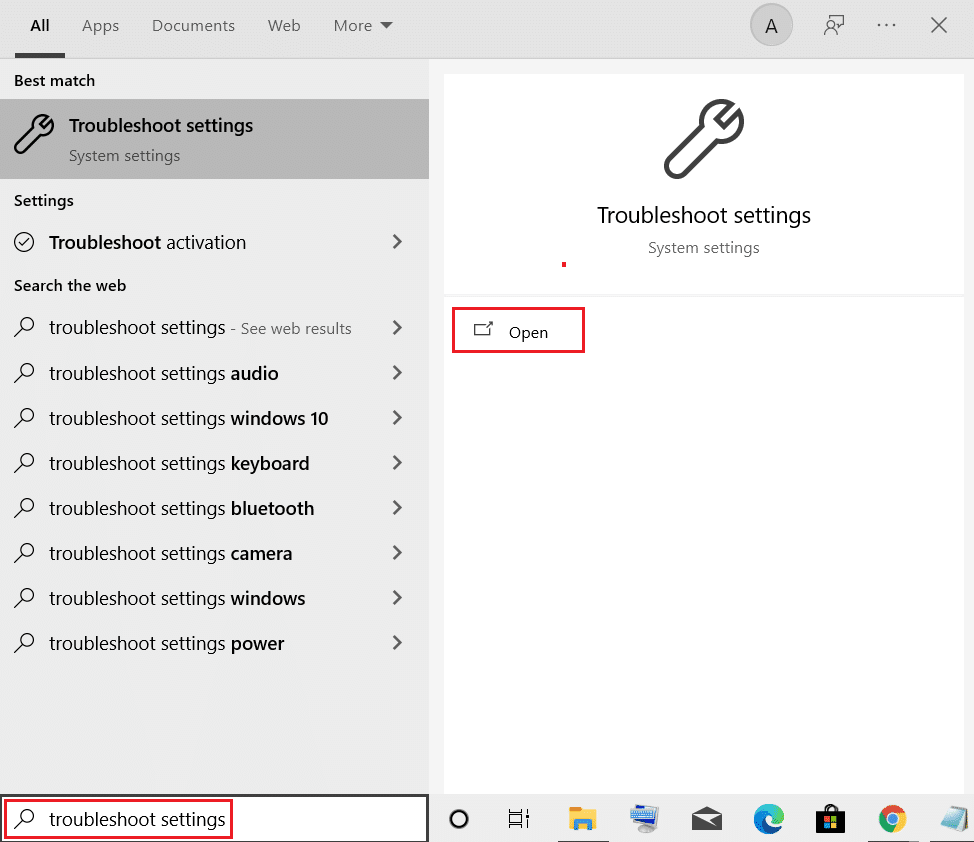
2. Klicken Sie nun auf „Zusätzliche Problembehandlungen“, wie unten dargestellt.
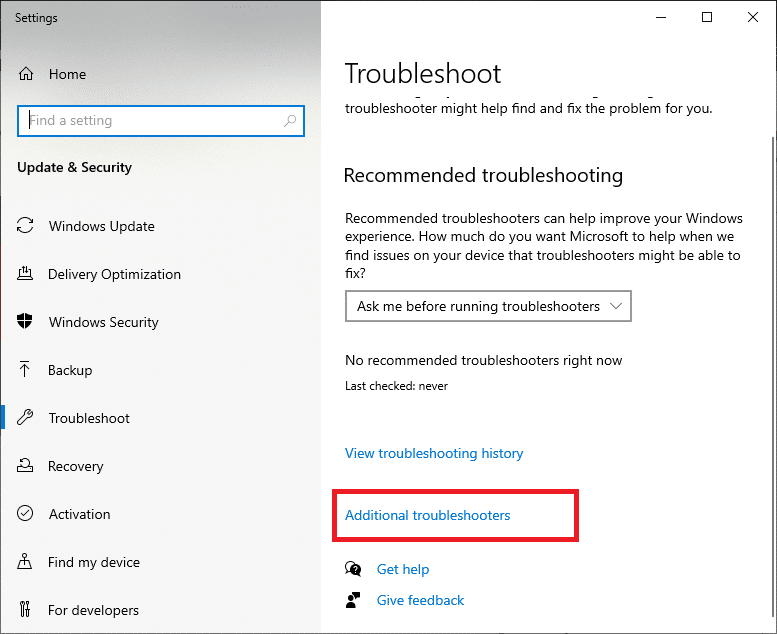
3. Wählen Sie „Netzwerkadapter“ aus der Liste der Problembehandlungen aus.
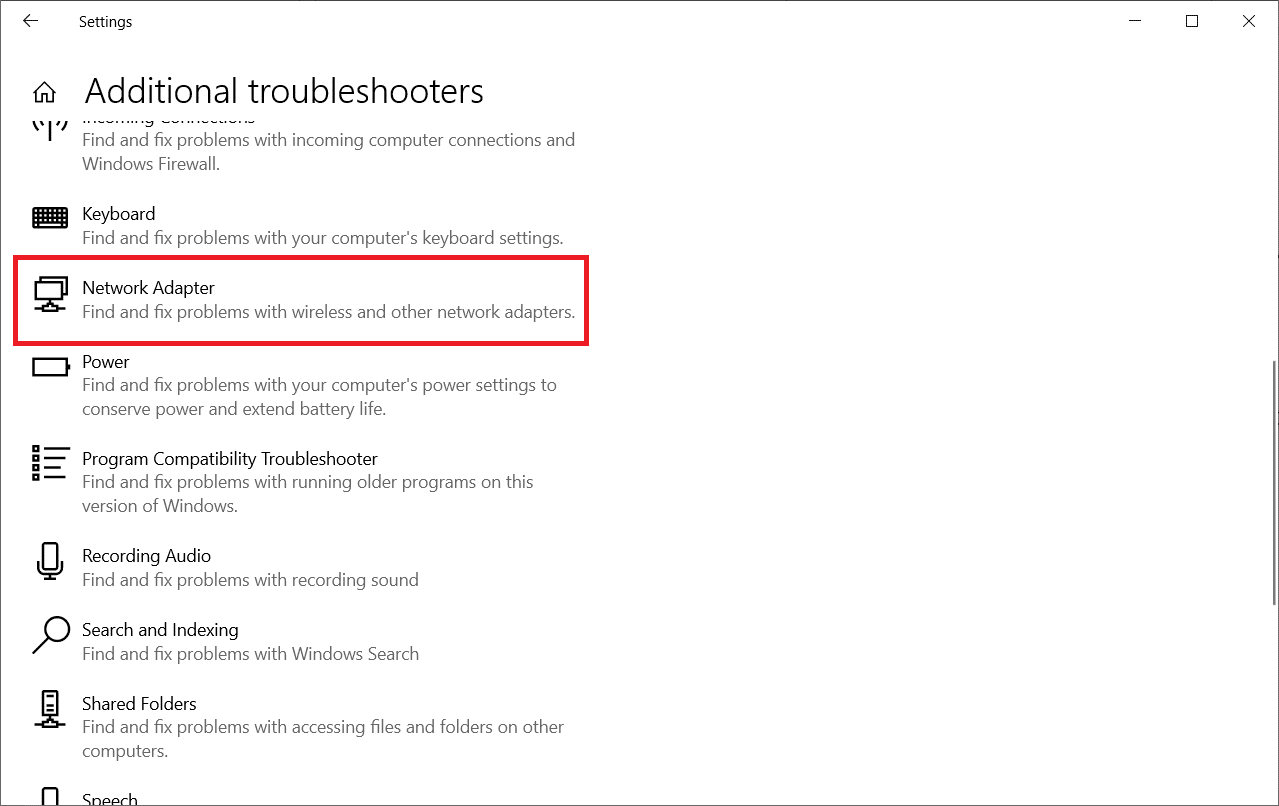
4. Klicken Sie auf „Problembehandlung ausführen“. Der Troubleshooter für Netzwerkadapter wird nun gestartet.
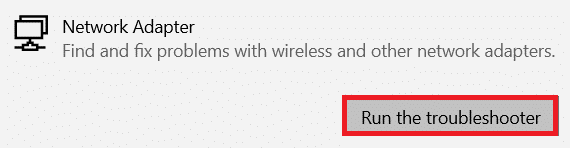
5. Wählen Sie „Alle Netzwerkadapter“ und klicken Sie auf „Weiter“.
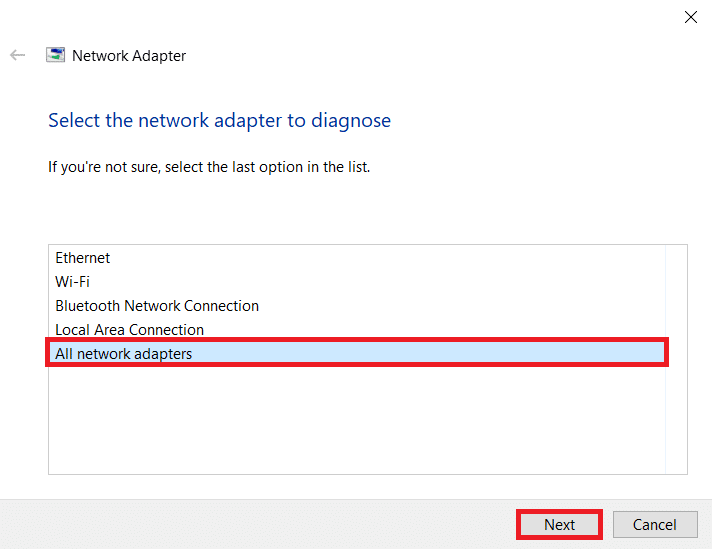
6. Wenn ein Problem gefunden wird, klicken Sie auf „Diese Korrektur anwenden“ und befolgen Sie die Anweisungen in den folgenden Eingabeaufforderungen.
Methode 2: Proxy deaktivieren
Durch die Verwendung von Proxy-Servern wird die Internetverbindung über einen anderen Kanal umgeleitet. Dies kann die Fehlermeldung „ERR NETWORK CHANGED“ unter Windows 10 auslösen. Es gibt verschiedene Möglichkeiten, Proxy-Server auf Ihrem Computer zu deaktivieren. Die einfachste Methode wird im Folgenden erläutert.
Hinweis: Beenden Sie Microsoft Edge und stellen Sie sicher, dass alle Edge-bezogenen Anwendungen im Task-Manager geschlossen sind.
1. Drücken Sie die Windows-Taste. Geben Sie „Proxy“ ein und öffnen Sie die entsprechenden Einstellungen.
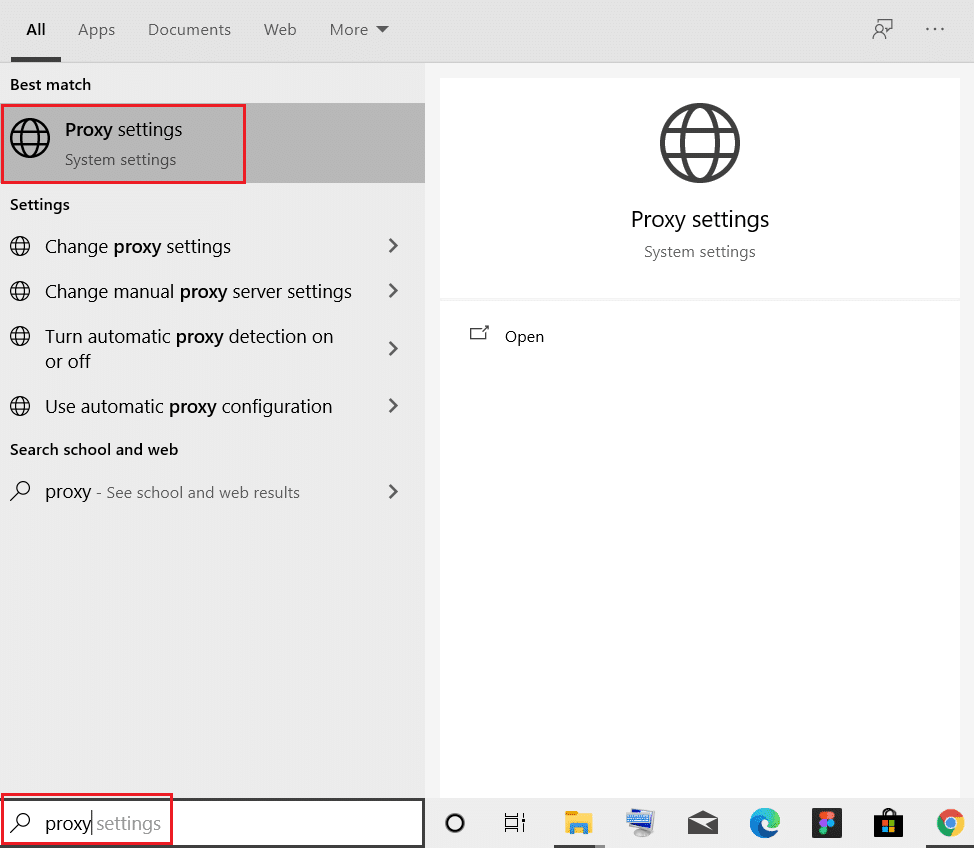
2. Deaktivieren Sie die folgenden Einstellungen:
- Einstellungen automatisch erkennen
- Setupskript verwenden
- Proxyserver verwenden
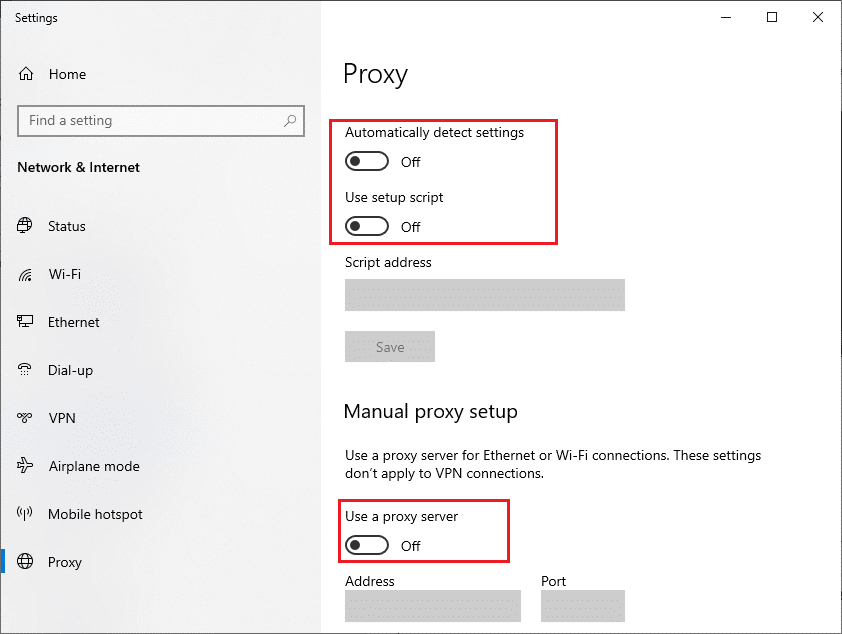
3. Starten Sie den Edge-Browser neu und versuchen Sie, auf Webseiten zuzugreifen.
4. Falls das Problem weiterhin besteht, versuchen Sie, eine VPN-Verbindung herzustellen. Überprüfen Sie, ob dies das Problem löst. Falls nicht, versuchen Sie, Ihren PC mit einem anderen Netzwerk, wie WLAN oder einem mobilen Hotspot, zu verbinden.
Methode 3: VPN deaktivieren
Wenn die VPN-Verbindung Ihres PCs unterbrochen wird, wird der Browser dem tatsächlichen Standort Ihres Computers zugewiesen. Dies kann den Fehler „Netzwerkwechsel erkannt“ unter Windows 10 auslösen. In diesem Fall sollten Sie Ihren VPN-Client wie folgt deaktivieren:
1. Um das Dialogfeld Ausführen zu verwenden, drücken Sie die Tasten Windows + R.
2. Geben Sie `ms-settings:network-vpn` ein und klicken Sie auf „OK“.
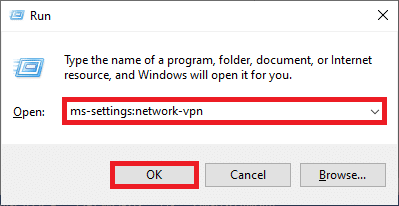
3. Trennen Sie im Fenster „Einstellungen“ den aktiven VPN-Dienst und deaktivieren Sie die VPN-Optionen unter „Erweiterte Optionen“.
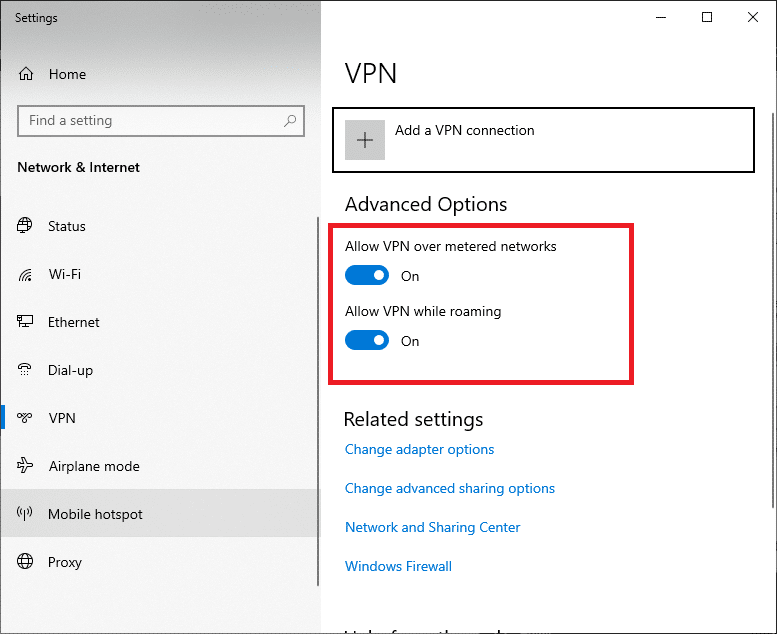
Methode 4: Browserverlauf in Edge löschen
Ein beschädigter Browser-Cache kann häufig zu verschiedenen Browserfehlern führen, einschließlich „ERR NETWORK CHANGED“ unter Windows 10. Eine Ansammlung von Cookies und Cache-Dateien kann Ihr Interneterlebnis verlangsamen und die Reaktionszeiten beim Laden von Webseiten beeinträchtigen. Sie können diese Daten gleichzeitig löschen, indem Sie die folgenden Schritte ausführen:
1. Drücken Sie die Windows-Taste. Geben Sie „Edge“ ein und öffnen Sie den Browser.
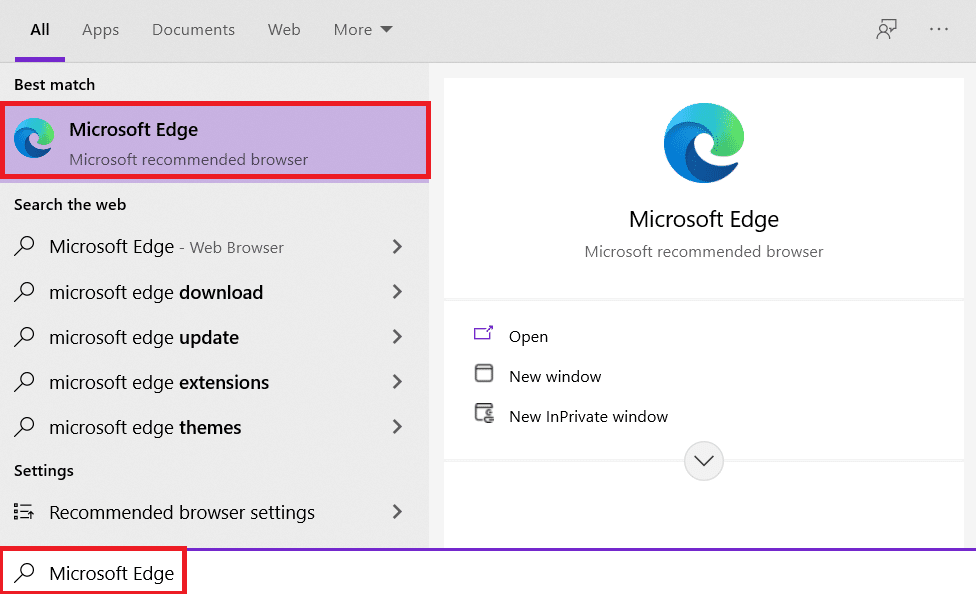
2. Klicken Sie auf das Symbol mit den drei Punkten neben Ihrem Profilbild.

3. Klicken Sie auf „Einstellungen“.
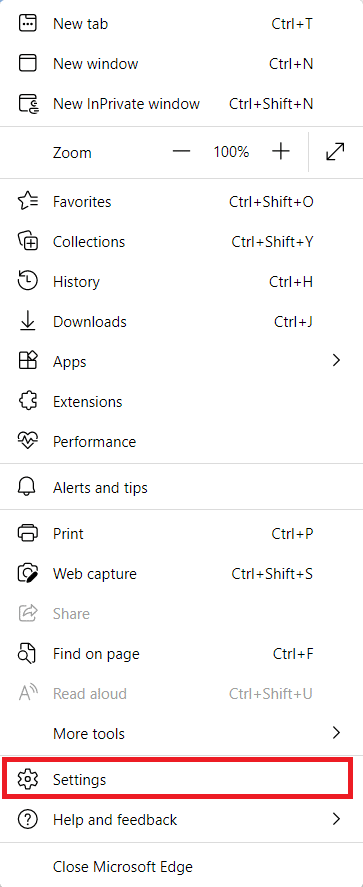
4. Navigieren Sie im linken Bereich zu „Datenschutz, Suche und Dienste“.
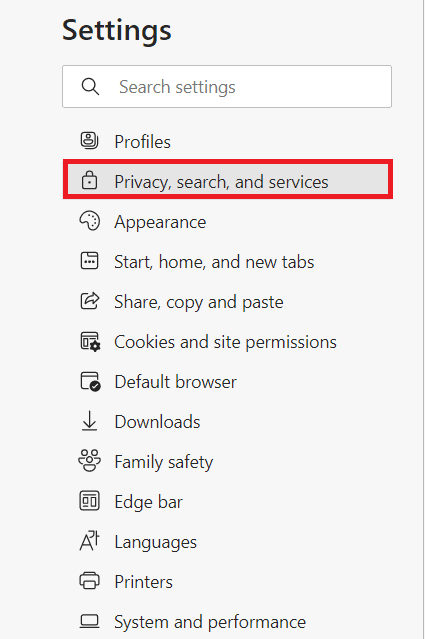
5. Scrollen Sie im rechten Bereich nach unten und klicken Sie unter „Browserdaten löschen“ auf „Auswählen, was gelöscht werden soll“.
Hinweis: Sie können auch direkt zur Seite zum Löschen des Browserverlaufs navigieren, indem Sie `edge://settings/clearBrowserData` in die Adressleiste eingeben.
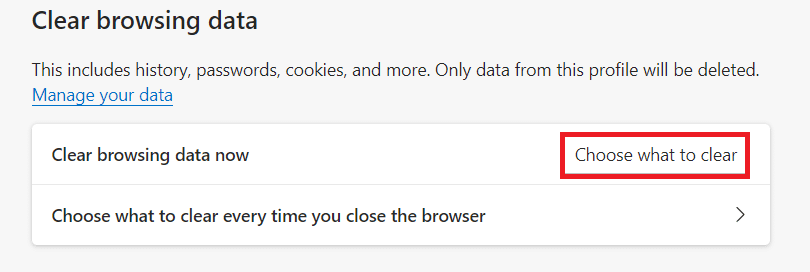
6. Wählen Sie im nächsten Fenster die zu löschenden Elemente aus (z.B. Browserverlauf, Cookies, zwischengespeicherte Bilder und Dateien) und klicken Sie auf „Jetzt löschen“.
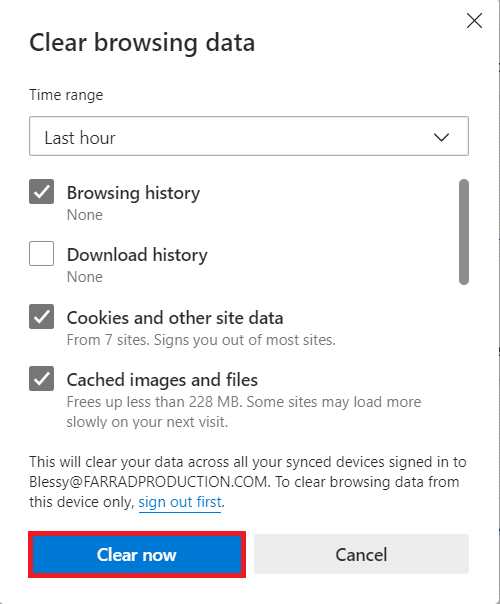
Nach Abschluss dieses Vorgangs werden Ihre Browserdaten gelöscht.
Methode 5: Erweiterungen deaktivieren (falls zutreffend)
Wenn Sie Browsererweiterungen von Drittanbietern installiert haben, können diese den Fehler „Netzwerkwechsel erkannt“ unter Windows 10 verursachen. Sie können zunächst versuchen, alle unnötigen Browserfenster zu schließen und Ihr System neu zu starten. Wenn das Problem weiterhin besteht, deaktivieren Sie alle installierten Erweiterungen.
1. Starten Sie den Edge-Browser und klicken Sie auf das Symbol mit den drei Punkten in der oberen rechten Ecke.

2. Klicken Sie nun auf „Erweiterungen“.
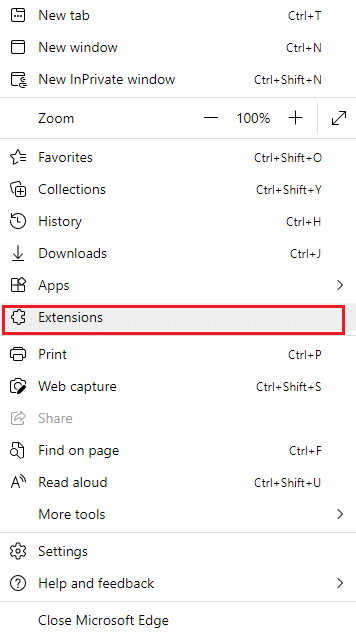
3. Alle Ihre installierten Erweiterungen werden nun angezeigt. Klicken Sie auf „Erweiterungen verwalten“.
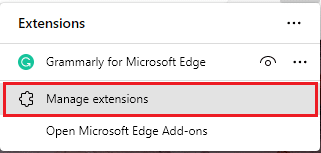
4. Deaktivieren Sie die einzelnen Erweiterungen und prüfen Sie, ob der Fehler erneut auftritt.
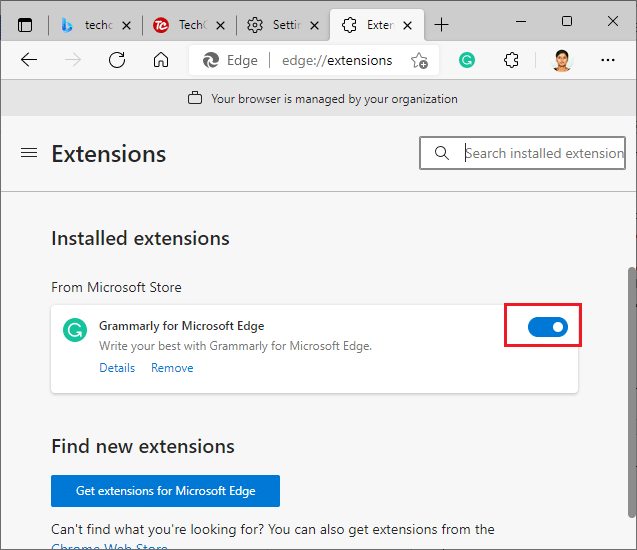
5. Wenn der Fehler nach dem Deaktivieren einer bestimmten Erweiterung nicht mehr auftritt, deinstallieren Sie diese vollständig, indem Sie auf „Entfernen“ klicken.
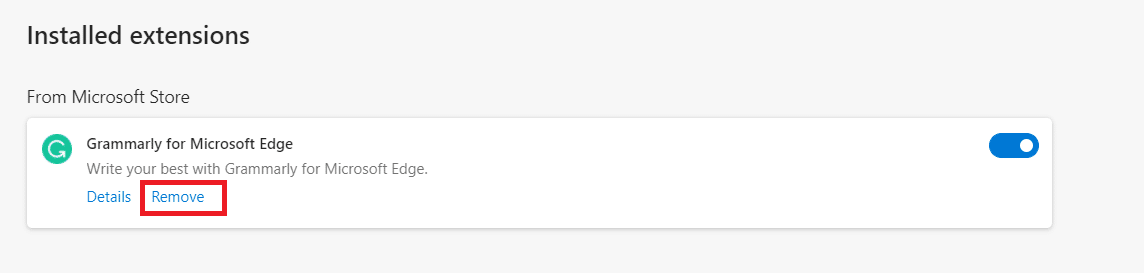
6. Bestätigen Sie die Anfrage durch Klicken auf „Entfernen“.
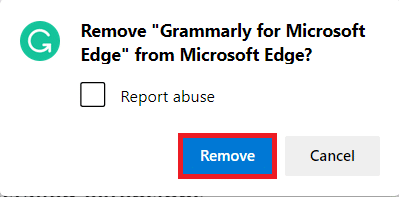
Hinweis: Wenn Sie die Entwicklertools aufrufen möchten, drücken Sie F12 oder die Tastenkombination Strg + Umschalttaste + I auf Ihrer Webseite. Dadurch wird das Entwicklertool auf der rechten Seite des Browserfensters geöffnet. Laden Sie anschließend die Seite neu.
Methode 6: Microsoft Edge aktualisieren
Ein veralteter Browser kann ein häufiges Problem darstellen. Browser-Updates enthalten Fehlerbehebungen und Sicherheitsupdates. Wenn Sie diese nicht installieren, können Fehler auftreten. Befolgen Sie die folgenden Anweisungen, um Microsoft Edge zu aktualisieren:
1. Starten Sie den Edge-Browser und klicken Sie auf das Symbol mit den drei Punkten.

2. Klicken Sie nun auf „Hilfe und Feedback“.
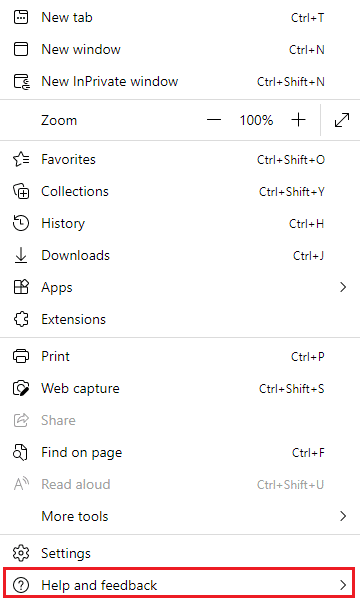
3. Klicken Sie auf „Über Microsoft Edge“.
Hinweis: Sie können auch `edge://settings/help` eingeben, um direkt zur Seite „Über Microsoft Edge“ zu gelangen.
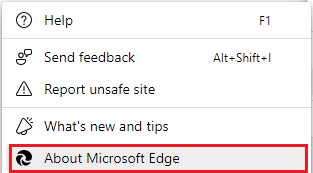
4A. Wenn ein Update verfügbar ist, lädt der Browser die neueste Version automatisch herunter und installiert diese. Klicken Sie auf „Neu starten“, um den Browser zu aktualisieren und neu zu starten.
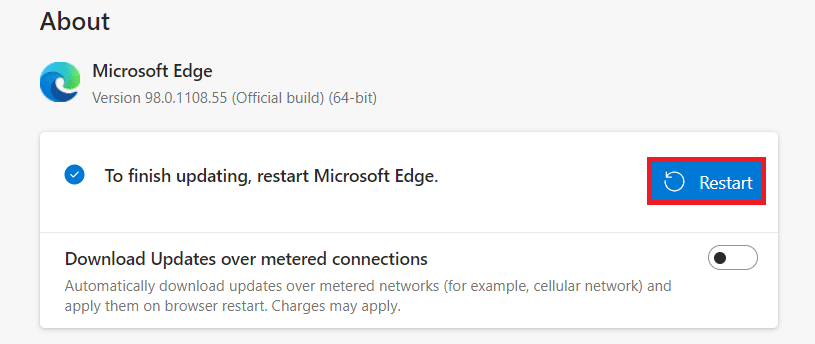
4B. Wenn Ihr Browser auf dem neuesten Stand ist, wird die Meldung „Microsoft Edge ist auf dem neuesten Stand“ angezeigt.
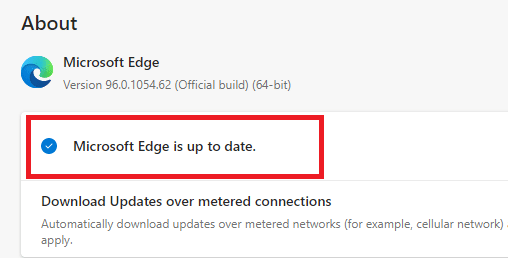
5. Laden Sie anschließend Ihre Webseite in der neuesten Browserversion und überprüfen Sie, ob der Fehler „Microsoft Edge ERR NETWORK CHANGED“ weiterhin auftritt.
Methode 7: Treiber aktualisieren oder neu installieren
Inkompatible oder veraltete Treiber können den Zugriff auf Webseiten beeinträchtigen. Befolgen Sie diese Anweisungen, um Ihre Treiber zu aktualisieren und zu prüfen, ob dies den Fehler „Netzwerkwechsel erkannt“ unter Windows 10 behebt. Wenn das Problem weiterhin besteht, können Sie versuchen, die Treiber neu zu installieren.
Option I: Netzwerktreiber aktualisieren
Die Installation der neuesten Treiberversion kann helfen, Treiberkonflikte zu beseitigen und die Stabilität Ihres Computers zu verbessern. Durch Befolgen der unten aufgeführten Schritte können Sie netzwerkbezogene Probleme im Zusammenhang mit dem Fehler „ERR NETWORK CHANGED“ beheben.
1. Drücken Sie die Windows-Taste und geben Sie „Geräte-Manager“ ein. Klicken Sie dann auf „Öffnen“.

2. Sie sehen die Netzwerkadapter im Hauptfenster. Doppelklicken Sie darauf, um den Bereich zu erweitern.

3. Klicken Sie mit der rechten Maustaste auf den Netzwerktreiber (z.B. „Intel(R) Dual Band Wireless-AC 3168“) und wählen Sie „Treiber aktualisieren“.

4. Klicken Sie auf „Automatisch nach Treibern suchen“, um einen Treiber automatisch zu finden und zu installieren.

5A. Die Treiber werden auf die neueste Version aktualisiert, sofern sie nicht aktuell sind.
5B. Wenn die Treiber bereits auf dem neuesten Stand sind, wird die Meldung angezeigt: „Die besten Treiber für Ihr Gerät sind bereits installiert“.

6. Klicken Sie auf „Schließen“, um das Fenster zu verlassen.
Option II: Treiber neu installieren
Wenn die Aktualisierung der Treiber das Problem nicht löst, können Sie versuchen, die Treiber wie folgt neu zu installieren:
1. Starten Sie den Geräte-Manager wie oben beschrieben.
2. Erweitern Sie „Netzwerkadapter“ durch Doppelklick.
3. Klicken Sie mit der rechten Maustaste auf den Treiber und wählen Sie „Gerät deinstallieren“.
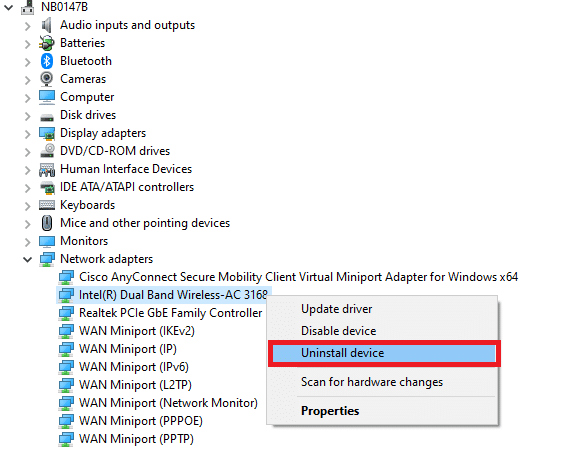
4. Eine Warnmeldung wird angezeigt. Aktivieren Sie das Kontrollkästchen „Treibersoftware für dieses Gerät löschen“ und bestätigen Sie den Vorgang mit „Deinstallieren“.
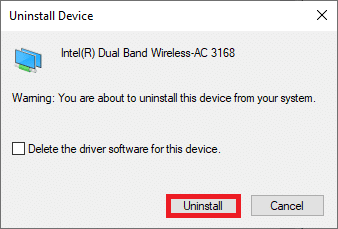
5. Besuchen Sie die Website des Herstellers (z.B. Intel), um den Treiber manuell herunterzuladen.
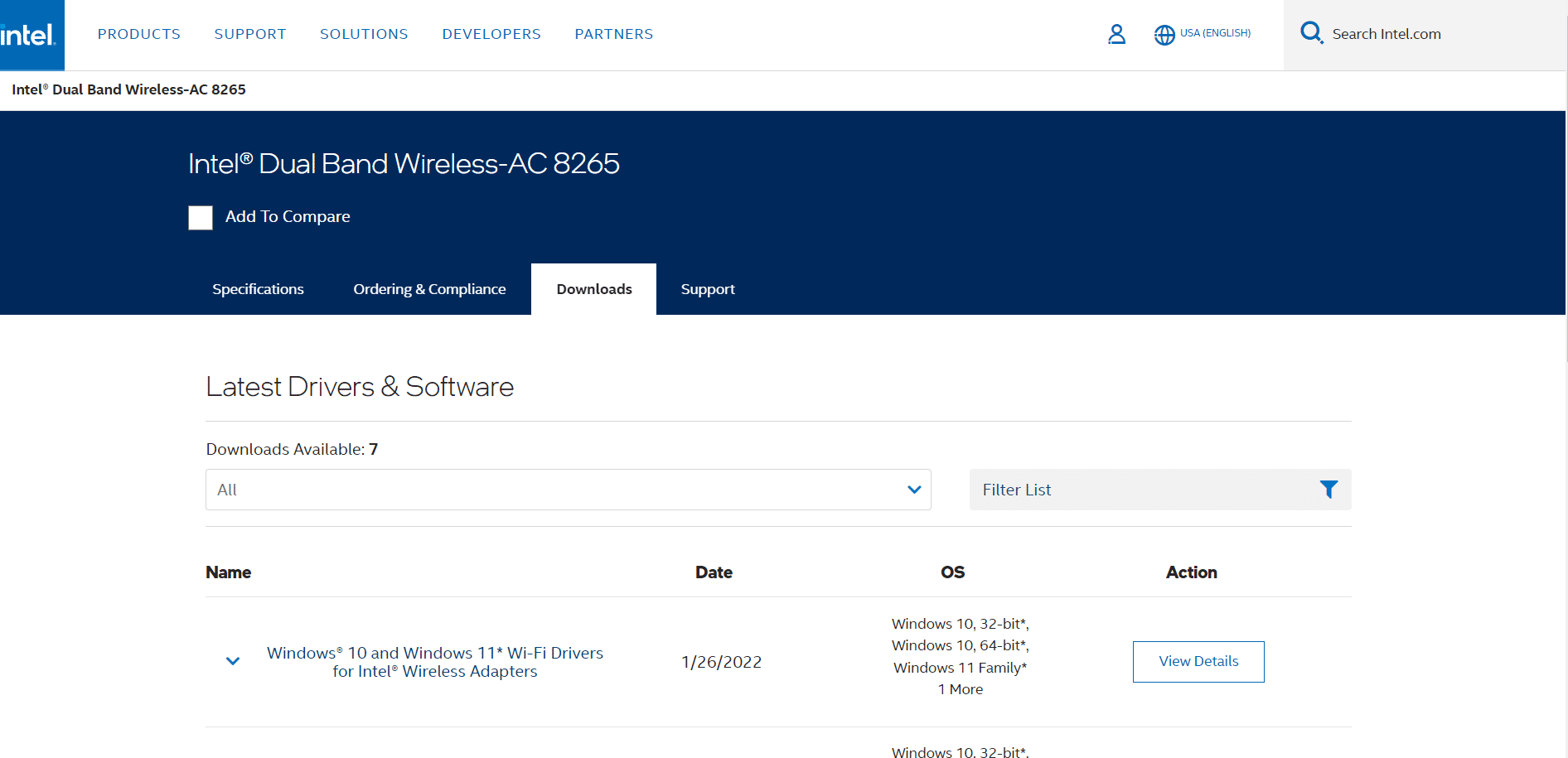
6. Doppelklicken Sie nach dem Herunterladen auf die Datei und folgen Sie den angezeigten Anweisungen, um den Treiber zu installieren.
Methode 8: Windows aktualisieren
Regelmäßige Updates sind nicht nur für Ihre Browser, sondern auch für Ihr Betriebssystem unerlässlich. Regelmäßige Windows-Updates können dazu beitragen, Fehler zu beheben und Probleme auf Ihrem Windows 10-Rechner zu lösen. Gehen Sie wie folgt vor, um Ihr Windows zu aktualisieren:
1. Drücken Sie gleichzeitig die Tasten Windows + I, um die Einstellungen zu öffnen.
2. Klicken Sie auf „Update und Sicherheit“.

3. Klicken Sie im Tab „Windows Update“ auf die Schaltfläche „Nach Updates suchen“.

4A. Wenn ein Update verfügbar ist, klicken Sie auf „Jetzt installieren“ und folgen Sie den Anweisungen. Starten Sie Ihren Computer nach Abschluss neu.

4B. Andernfalls wird die Meldung „Sie sind auf dem neuesten Stand“ angezeigt.

Methode 9: Antivirenscan durchführen
Wenn die Verbindung unterbrochen wird und die Meldung „Netzwerkwechsel erkannt“ erscheint, könnte eine Malware-Infektion die Ursache sein. Führen Sie einen vollständigen Systemscan durch, um alle Probleme zu beheben:
1. Drücken Sie gleichzeitig die Tasten Windows + I, um die Einstellungen zu öffnen.
2. Klicken Sie auf „Update und Sicherheit“.
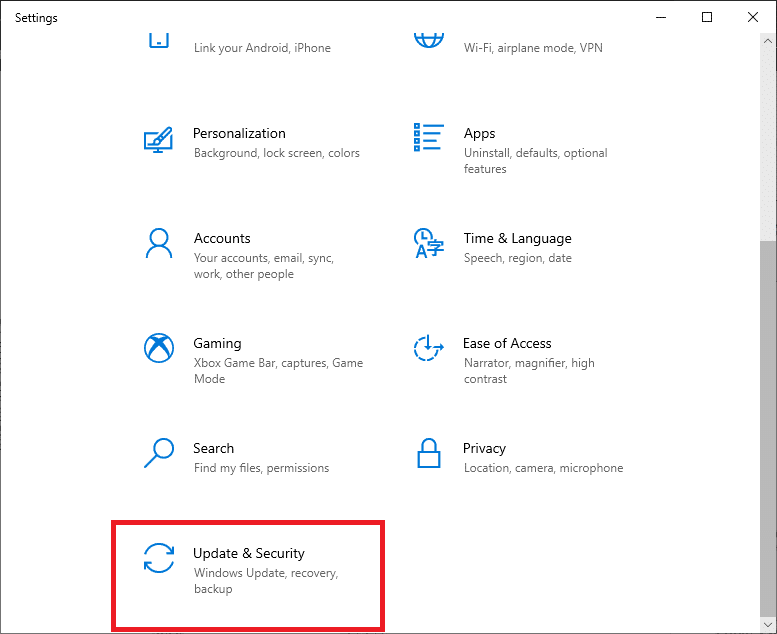
3. Wählen Sie im linken Bereich „Windows-Sicherheit“.
4. Wählen Sie unter „Schutzbereiche“ die Option „Viren- und Bedrohungsschutz“.
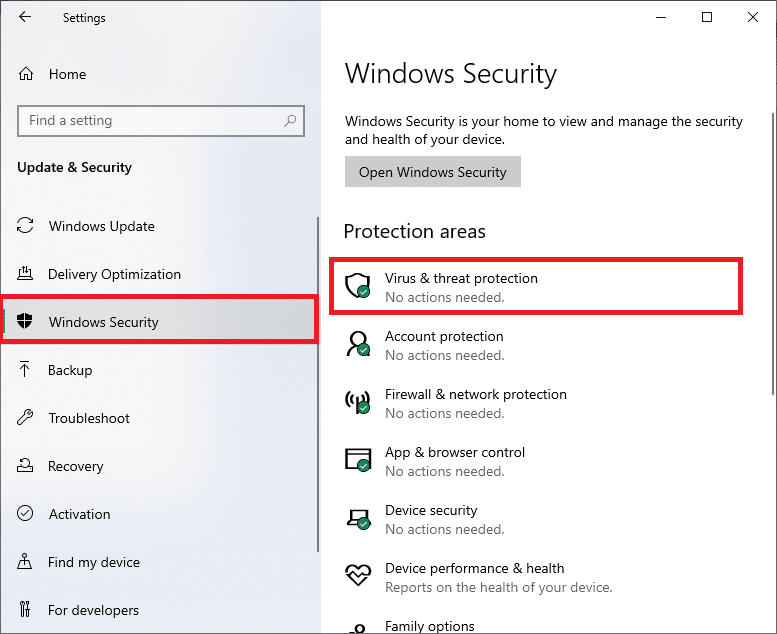
5. Klicken Sie auf „Scanoptionen“.
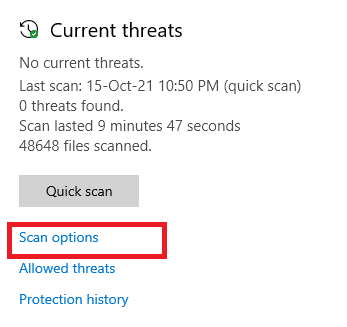
6. Wählen Sie eine Scanoption und klicken Sie auf „Jetzt scannen“.
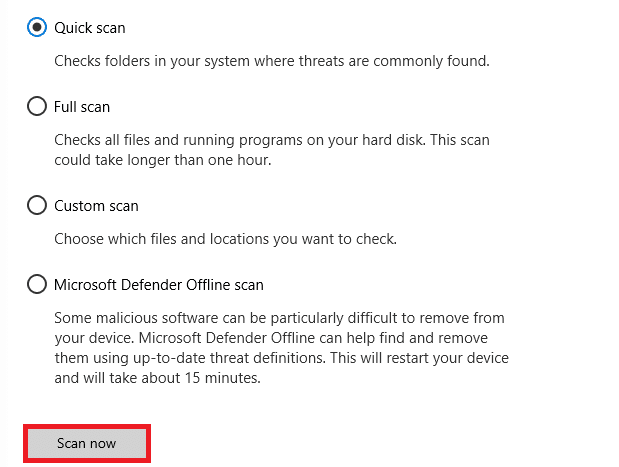
7A. Wenn Bedrohungen gefunden wurden, werden diese im Fenster aufgelistet. Klicken Sie unter „Aktuelle Bedrohungen“ auf „Aktionen starten“.
<img decoding=“async“ class=“alignnone wp-image-82287″ width=“550″ height=“502″ src=“https://wilku.top/wp-content/uploads/2022/03